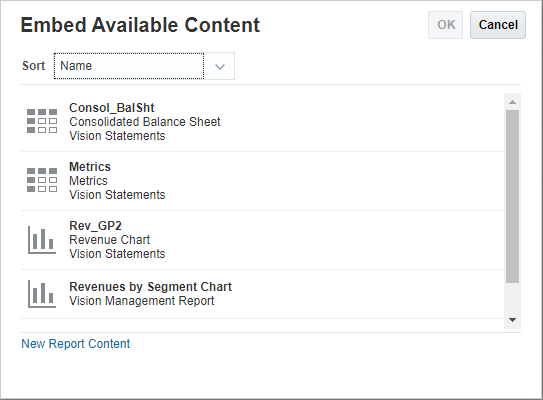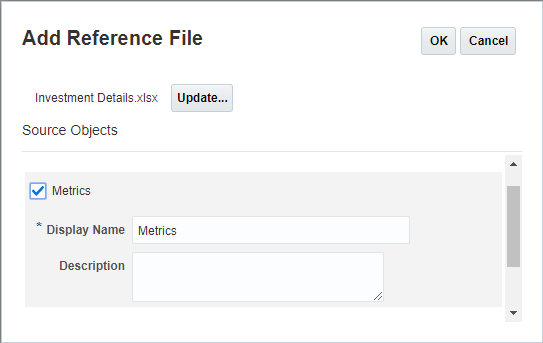Incorporer une plage nommée à partir d'un fichier de référence dans un doclet
Un fichier de référence basé sur Excel avec du contenu de rapport créé dans Microsoft Office Excel peut être incorporé à la fin d'un doclet basé sur Word. De même, si vous imbriquez du contenu dans des doclets PowerPoint, une diapositive supplémentaire est créée à la fin du doclet PowerPoint pour y intégrer le contenu. Dans Oracle Smart View for Office, vous pouvez insérer du contenu dans le doclet en un point spécifique. Pour plus d'informations, reportez-vous à Paramétrer Narrative Reporting dans Smart View.
Pour incorporer un contenu de rapport à partir d'un fichier de référence à un doclet :